Windows 10 Posta Uygulaması Mail Kurulumu
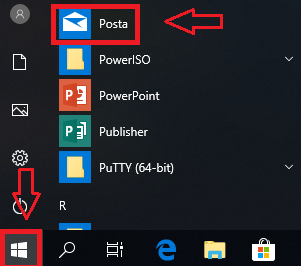
ADIM 1: Windows Başlat menüsüne tıklayıp Posta’yı seçerek Posta uygulamasını açın.
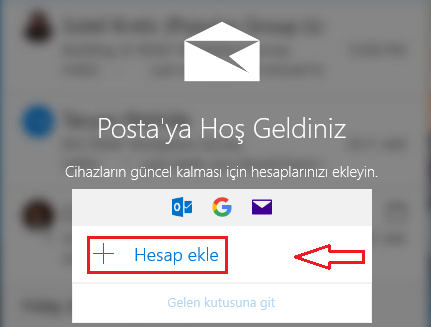
ADIM 2: Posta uygulamasını ilk kez açtığınızda bir Hoş Geldiniz sayfası görünür. Kullanmaya başlamak için Hesap ekle’yi seçin.
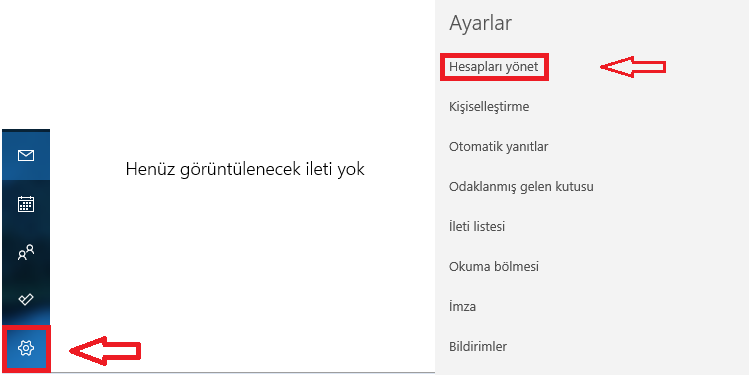
ADIM 3: Daha önce Posta uygulamasını kullandıysanız sol gezinti bölmesinin alt kısmındaki Ayarlar’ı (çark simgesini) seçin ve sonra Hesapları Yönet’i seçin.
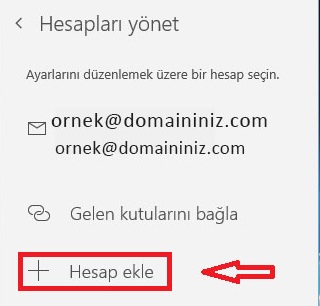
ADIM 4: Hesap Ekle’yi seçin.
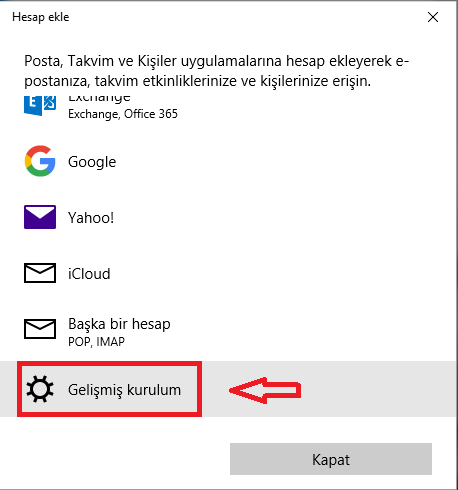
ADIM 5: Karşınıza gelen pencerede Gelişmiş Kurulum’u seçin.
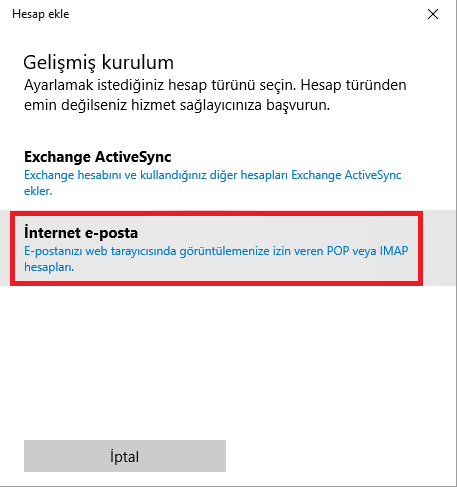
ADIM 6: İnternet e-posta’ya tıklayın.
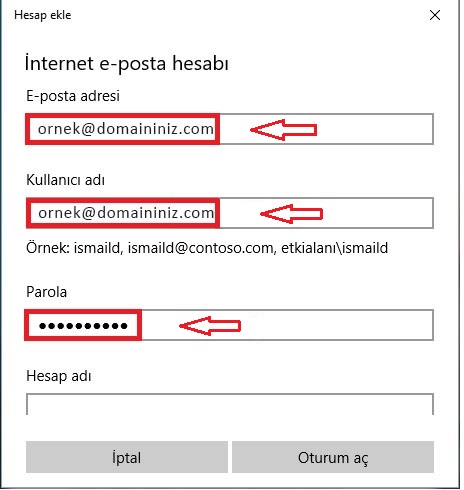
ADIM 7: Gelişmiş kurulum penceresine aşağıdaki bilgileri girin. E-posta adresi Posta uygulamasının sol bölmesinde göreceğiniz addır. Kullanıcı Adı, e-posta adresinizdir. Parola E-posta hesabınızın parolasını girin.
,
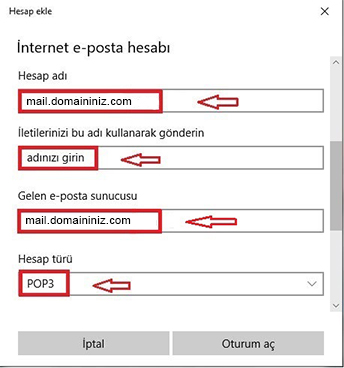
ADIM 8:Hesap adı Hem Windows 10 Posta uygulamasının sol bölmesinde, hem de Hesapları Yönetme bölmesinde gördüğünüz ad, hesap adınızdır. İstediğiniz adı seçebilirsiniz. İletilerinizi bu adı kullanarak gönderin. Alıcıların, iletinizi aldığında görmesini istediğiniz adı girin. Gelen e-posta sunucusu adresi mail.domaininiz.com biçimindedir. Hesap türü POP3 seçin.

ADIM 9:Giden e-posta sunucusu adresi genellikle mail.domaininiz.com biçimindedir. Giden sunucum (SMTP) için kimlik doğrulaması gerektiriyor yanındaki kutucuğu tikleyin. E-posta göndermek için aynı kullanıcı adını ve parolayı kullanın yanındaki kutucuğu tikleyin. Son olarak Oturum Aç diyerek mail kurulumunu tamamlayın.
-
Outlook Gelen ve Giden Sunucuyu Değiştirme
ADIM 1: Outlook programı üzerinde, önce "Dosya" sekmesine, sonra "Hesap Ayarları" bölümüne...
Outlook Html İmzaÖncelikle, HTML editörü kullanarak HTML imza tasarlamanız gerekmektedir. İmza tasarımı...
Webmail KullanımıE-posta servisini kullanabilmeniz için Domain hizmetinize bağlı bir Hosting hizmeti...
POP3 ve IMAP nedir? Aralarındaki Farklar Nelerdir?POP3 ve IMAP, gelen e-postalarınızı bilgisayarınıza ya da diğer cihazlarınıza indirmenizi...
Outlook POP Ayarlarında Maillerin Bir Kopyasını Sunucuda Bırak Seçeneğini İptal EtmekOutlook kullanıcıları aşağıdaki adımları izleyerek POP ayarlarını değiştirebilirler....
